Jak naprawić dostęp jest zabroniony w systemie Windows 10
Opublikowany: 2022-01-15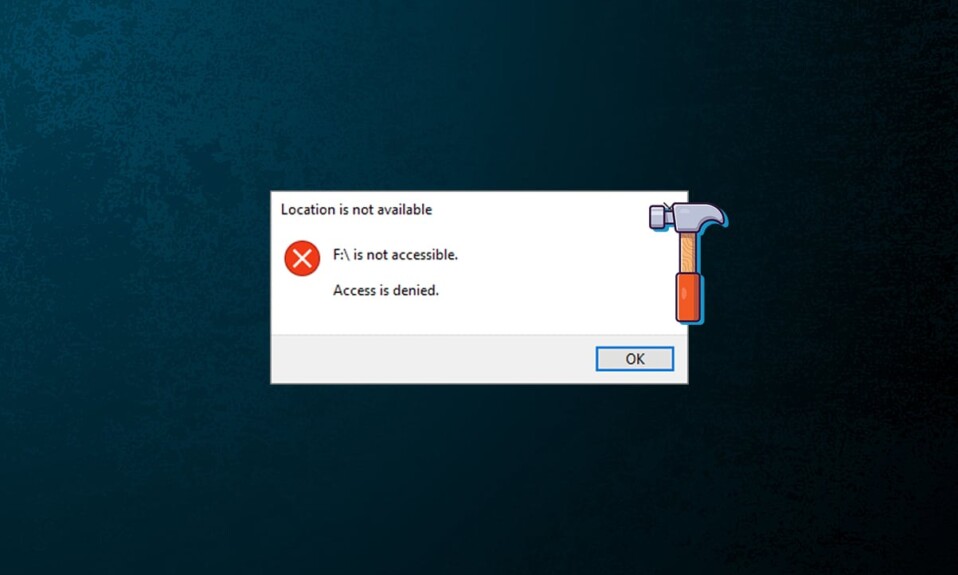
Wyobraź sobie, jak denerwujące byłoby, gdyby odmówiono Ci korzystania z jakichkolwiek posiadanych przez Ciebie przedmiotów lub gdy nie wolno Ci korzystać z określonej aplikacji na telefonie lub komputerze. Podobnie może być dość irytujące, gdy nie możesz uzyskać dostępu do określonego pliku lub folderu na swoim komputerze. Często może pojawić się błąd wyświetlający komunikat Odmowa dostępu . Niektóre przypadki, w których może wystąpić błąd, obejmują otwieranie pliku, kopiowanie i wklejanie pliku, przenoszenie pliku z jednej lokalizacji do drugiej, usuwanie pliku lub folderu lub uruchamianie określonej aplikacji. Większość z tych błędów wynika ze wspólnej przyczyny, jaką jest brak odpowiednich uprawnień . W tym artykule wyjaśnimy, jak naprawić błąd odmowy dostępu, uzyskując wszystkie wymagane uprawnienia dostępu do pozornie niedostępnego pliku w systemie Windows 10.
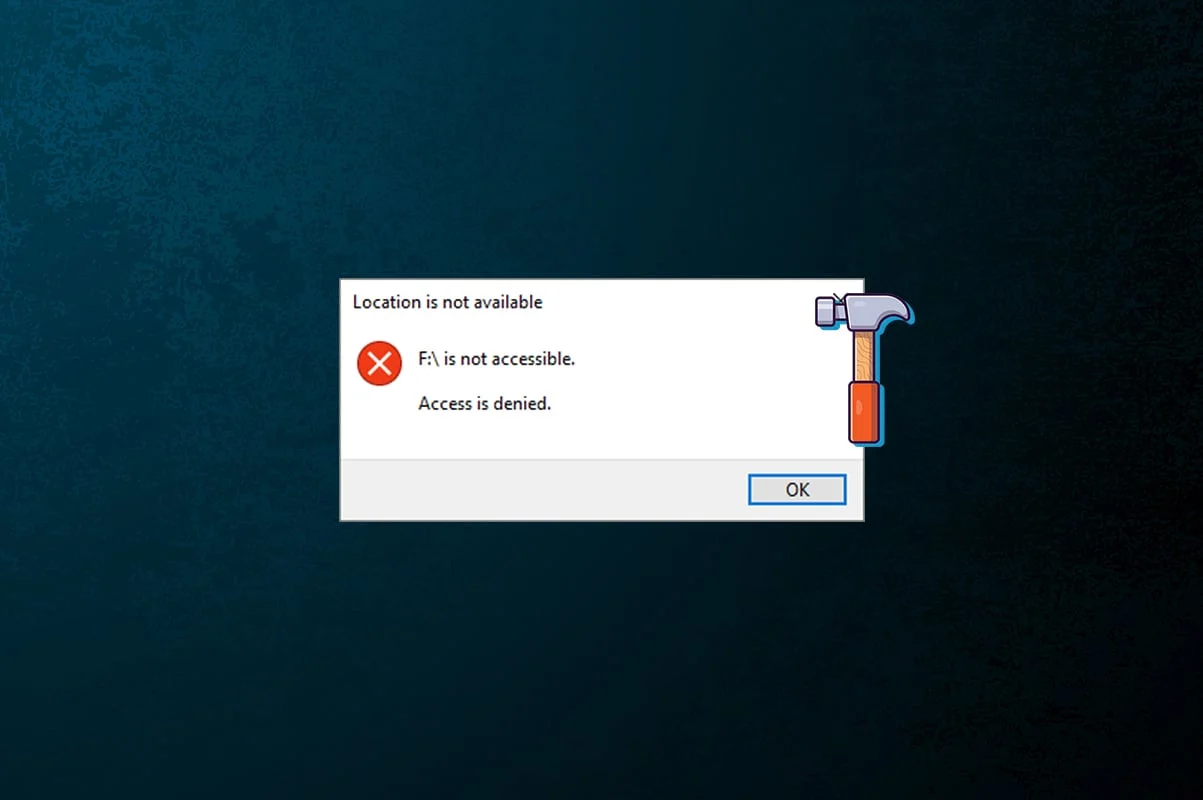
Zawartość
- Jak naprawić dostęp jest zabroniony w systemie Windows 10
- Zalecane wskazówki dotyczące rozwiązywania problemów
- Metoda 1: Zmień właściciela pliku/folderu
- Metoda 2: Przyznaj pełny dostęp do pliku/folderu
- Metoda 3: Sprawdź i zmodyfikuj szyfrowanie plików
- Metoda 4: Przejęcie na własność folderu Temp
- Metoda 5: Wyłącz kontrolę konta użytkownika
- Metoda 6: Utwórz nowe konto użytkownika
- Metoda 7: Zmień użytkownika na administratora
- Wskazówka dla profesjonalistów: Błędy podczas uruchamiania wiersza polecenia
Jak naprawić dostęp jest zabroniony w systemie Windows 10
Dokładny komunikat o błędzie różni się również nieznacznie w zależności od wykonywanej akcji lub plików, do których uzyskuje się dostęp. Może pojawić się jeden z następujących komunikatów o błędach:
- Lokalizacja jest niedostępna. E:\ jest niedostępny.
- F:\ jest niedostępny. Odmowa dostępu.
- Odmowa dostępu lub Odmowa dostępu do folderu.
- Aby wykonać tę czynność, potrzebujesz uprawnień.
- Aby wprowadzić zmiany w tym folderze, potrzebujesz uprawnień od administratorów.
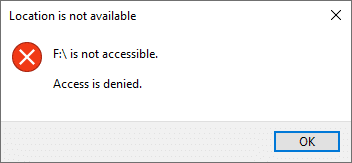
Zalecane wskazówki dotyczące rozwiązywania problemów
- Zanim przejdziemy do bardziej technicznych rzeczy, tymczasowo wyłącz oprogramowanie antywirusowe, a następnie spróbuj uzyskać dostęp do pliku. Programy antywirusowe często mogą blokować dostęp do niektórych plików, aby zapobiec uszkodzeniu komputera przez złośliwe aplikacje i wirusy. Jeśli to nie zadziała, przeczytaj 5 sposobów całkowitego odinstalowania programu Avast Antivirus w systemie Windows 10.
- Podobnie Zapora Windows Defender może blokować plik lub uprawnienia. Możesz więc postępować zgodnie z naszym artykułem Jak wyłączyć zaporę Windows Defender, aby ją tymczasowo wyłączyć.
Uwaga: ponieważ naraża to komputer na większe ryzyko wirusów/złośliwego oprogramowania, włącz go, gdy tylko ten błąd zostanie naprawiony.
Metoda 1: Zmień właściciela pliku/folderu
Błąd Odmowa dostępu występuje najczęściej podczas próby uzyskania dostępu do pliku bez posiadania niezbędnych uprawnień. Możesz to naprawić, zmieniając właściciela danego pliku lub folderu. Pozwoliłoby to np. Twojemu kontu użytkownika na właściciela pliku i umożliwiłoby ci dostęp do niego bez żadnych problemów.
1. Kliknij prawym przyciskiem myszy plik/folder , do którego masz problemy z dostępem i wybierz Właściwości .
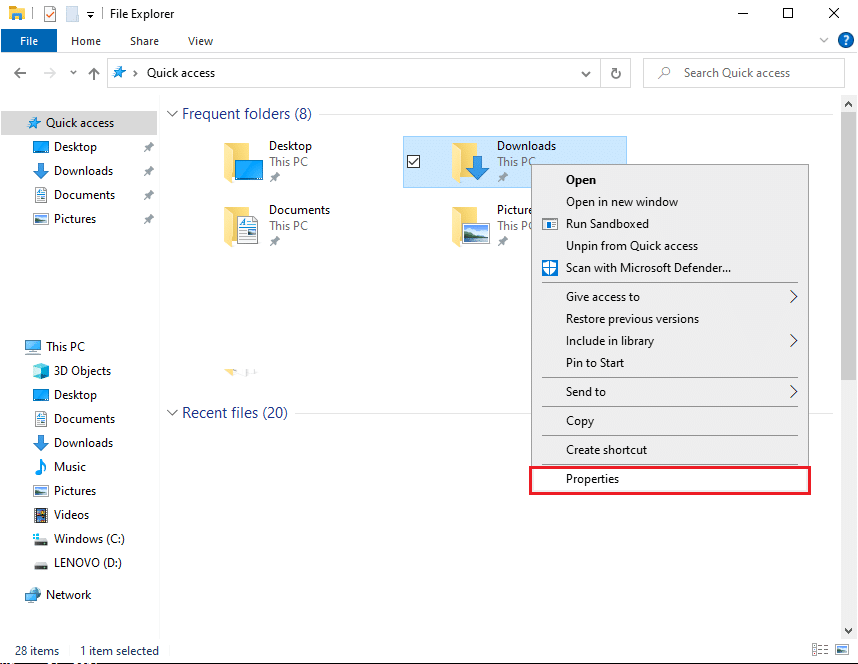
2. Przejdź do zakładki Bezpieczeństwo i kliknij przycisk Zaawansowane , aby wyszukać uprawnienia specjalne.
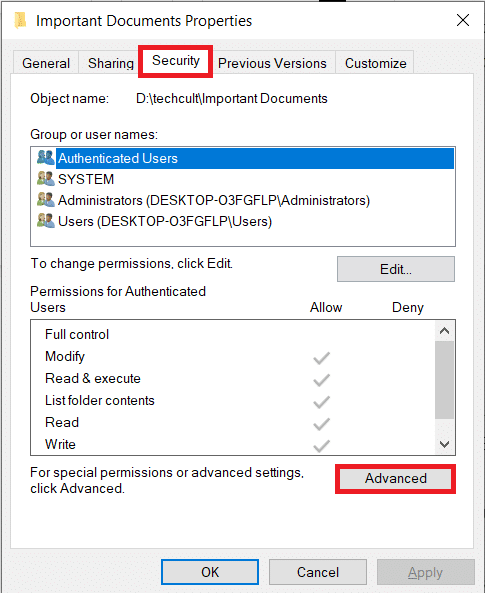
3. Kliknij opcję Zmień dla etykiety Właściciel , jak pokazano.
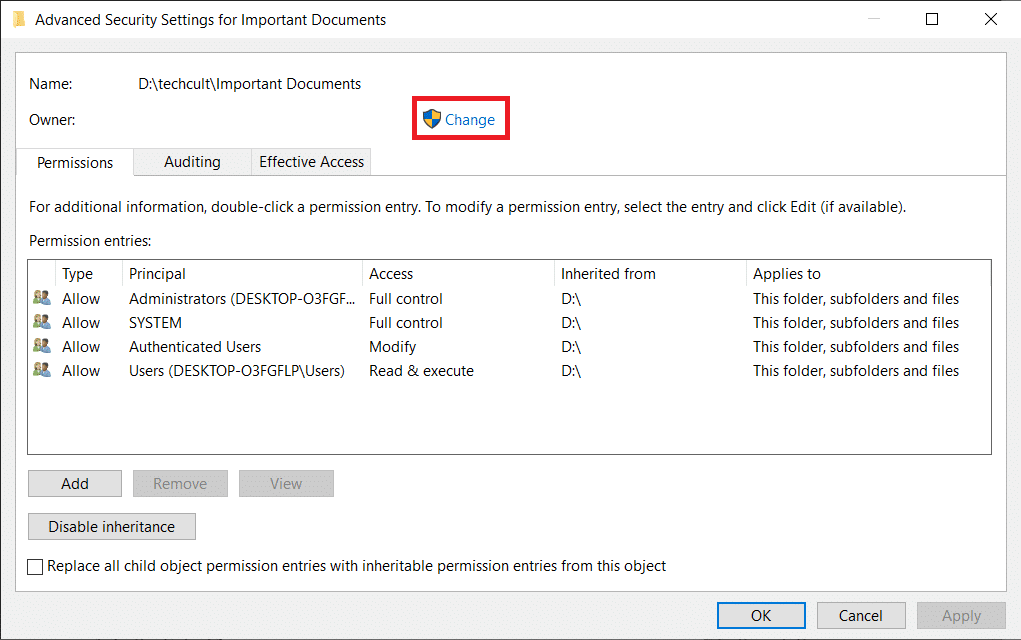
4. Kliknij przycisk Zaawansowane… znajdujący się w lewym dolnym rogu.
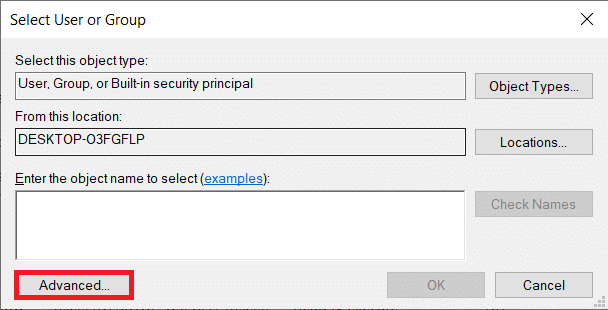
5. Następnie kliknij przycisk Znajdź teraz .
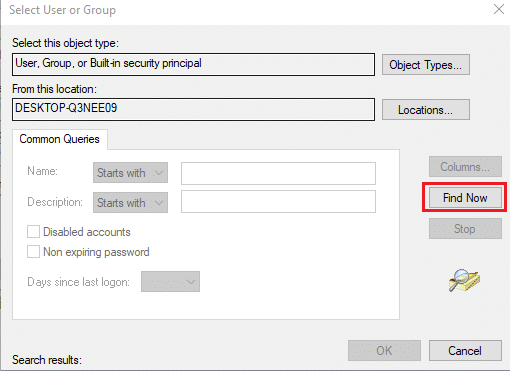
6. W wyświetlonych wynikach wyszukiwania znajdź i wybierz swoje konto użytkownika i kliknij OK .
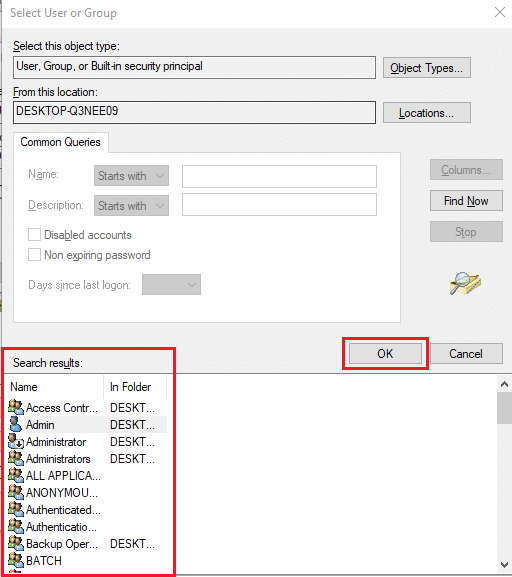
7. Twoja nazwa konta będzie teraz wyświetlana w obszarze Wprowadź nazwę obiektu do wybrania (przykłady): sekcja. Kliknij OK , aby zapisać.
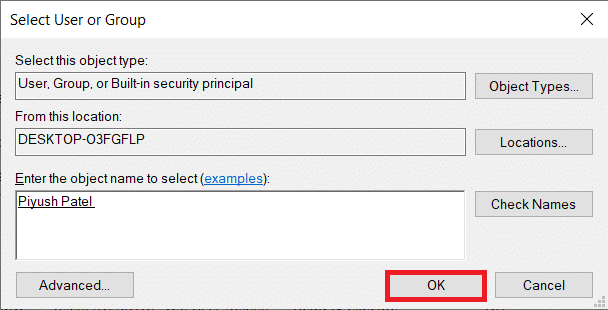
8. Sprawdź następujące opcje pokazane na poniższym obrazku:
- Zamień właściciela na podkontenerach i obiektach
- Zastąp wszystkie wpisy uprawnień obiektu podrzędnego wpisami uprawnień dziedziczonych z tego obiektu
Uwaga: spowoduje to zmianę własności folderu, a także wszystkich plików w folderze.
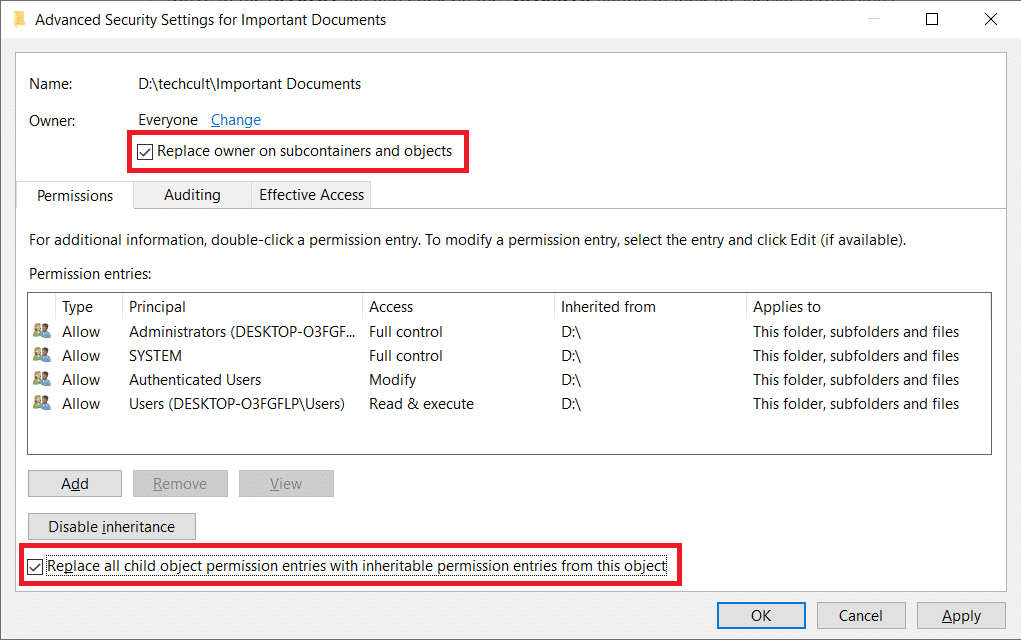
9. Kliknij Zastosuj , a następnie OK , aby zapisać zmiany.
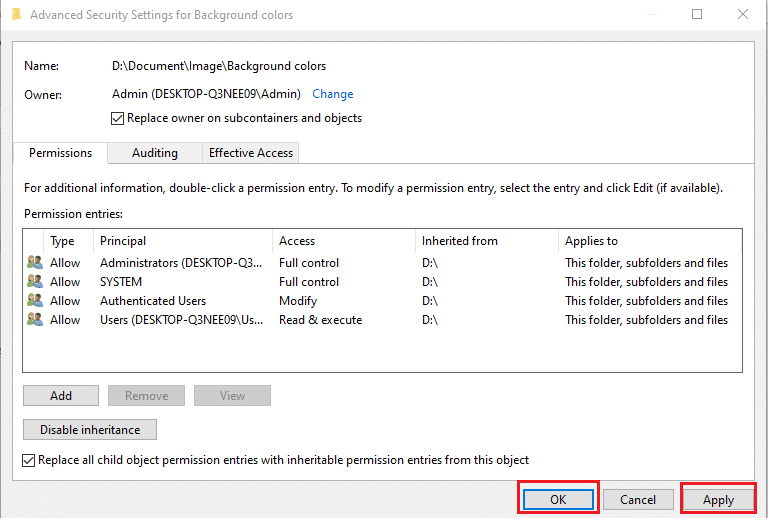
Uwaga: Alternatywnie możesz również zmienić właściciela pliku lub folderu z wiersza polecenia z podwyższonym poziomem uprawnień, po prostu wykonując polecenie takeown / f „ścieżka pliku/folderu” .
Przeczytaj także : Jak zaszyfrować folder w systemie Windows 10
Metoda 2: Przyznaj pełny dostęp do pliku/folderu
Czasami możesz być zarówno właścicielem, jak i administratorem, ale nadal możesz nie uzyskać dostępu do pliku lub folderu. Dzieje się tak, gdy pełna kontrola nad elementem nie jest jeszcze przypisana do konta. Na szczęście uzyskanie pełnej kontroli nad plikiem/folderem jest tak proste, jak zaznaczenie pola.
Uwaga : Uprawnienia do plików można modyfikować tylko z konta administratora .
1. Ponownie kliknij prawym przyciskiem myszy problematyczny plik (np. Ważne dokumenty ) i wybierz Właściwości .
2. Przejdź do karty Zabezpieczenia i kliknij Administratorzy w sekcji Nazwy grup lub użytkowników , jak pokazano.
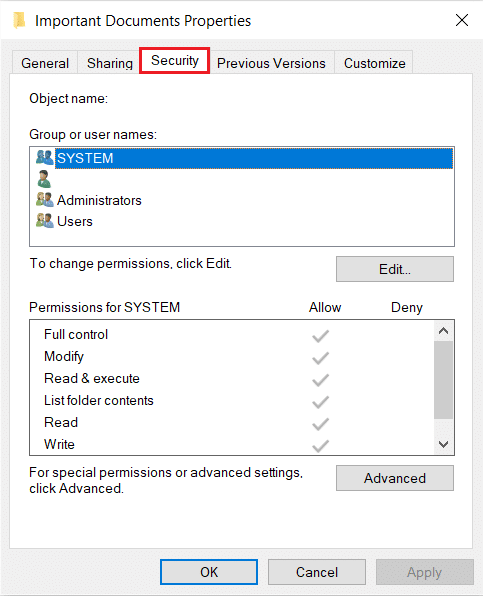
3. Następnie kliknij przycisk Edytuj… , aby zmienić uprawnienia do pliku.
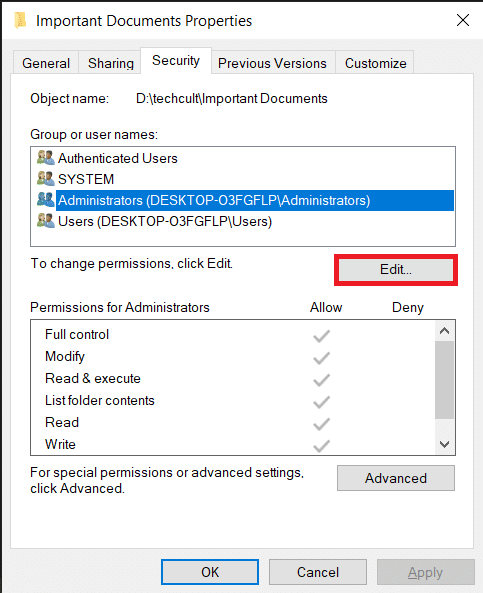
4. W sekcji Uprawnienia dla uwierzytelnionych użytkowników zaznacz zaznaczone pole wyboru Zezwól na pełną kontrolę .
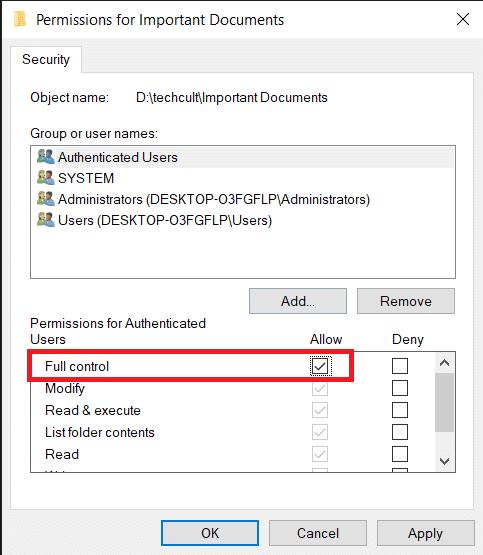
Przeczytaj także: Jak naprawić odmowę dostępu do uTorrent
Metoda 3: Sprawdź i zmodyfikuj szyfrowanie plików
Jeśli dzielisz komputer z rodzeństwem i każdy z was ma inne konto użytkownika, prawdopodobne jest, że jeden z nich zaszyfrował plik, aby chronić go przed wścibskimi oczami innych. Dostęp do zaszyfrowanych plików jest możliwy tylko z konta użytkownika, który dokonał szyfrowania lub z wymaganym certyfikatem szyfrowania. Aby sprawdzić, czy plik jest rzeczywiście zaszyfrowany
1. Przejdź do okna Właściwości pliku/folderu i kliknij przycisk Zaawansowane… w zakładce Ogólne , jak pokazano poniżej.
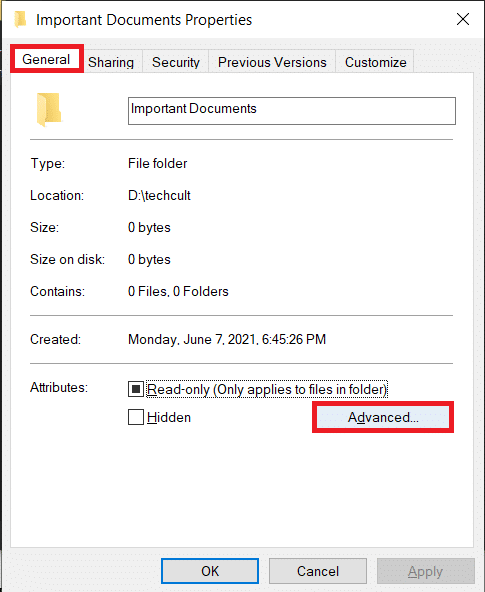
2. Zaznacz opcję Zaszyfruj zawartość, aby zabezpieczyć dane w sekcji Kompresuj lub Szyfruj atrybuty .
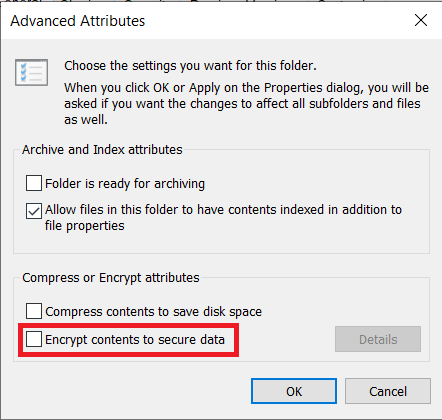
Uwaga: Innym wyróżnieniem zaszyfrowanego pliku jest ikona kłódki .
3. Będziesz musiał

- zaloguj się z konta użytkownika, który zaszyfrował plik lub folder
- lub uzyskaj certyfikat szyfrowania wraz z kluczem szyfrowania, aby uzyskać dostęp do tych plików.
Metoda 4: Przejęcie na własność folderu Temp
Podczas instalowania niektórych aplikacji mogą pojawić się następujące komunikaty o błędach:
- Nie można uruchomić pliku w katalogu tymczasowym. Konfiguracja przerwana.
- Błąd 5: Odmowa dostępu.
- Instalator nie mógł utworzyć pełnej ścieżki do katalogu. Błąd 5: Odmowa dostępu.
W takim przypadku błąd odmowy dostępu można naprawić poprzez:
1. Uruchamianie pliku instalacyjnego jako administrator: Kliknij prawym przyciskiem myszy plik .exe aplikacji i wybierz Uruchom jako administrator , jak pokazano poniżej.
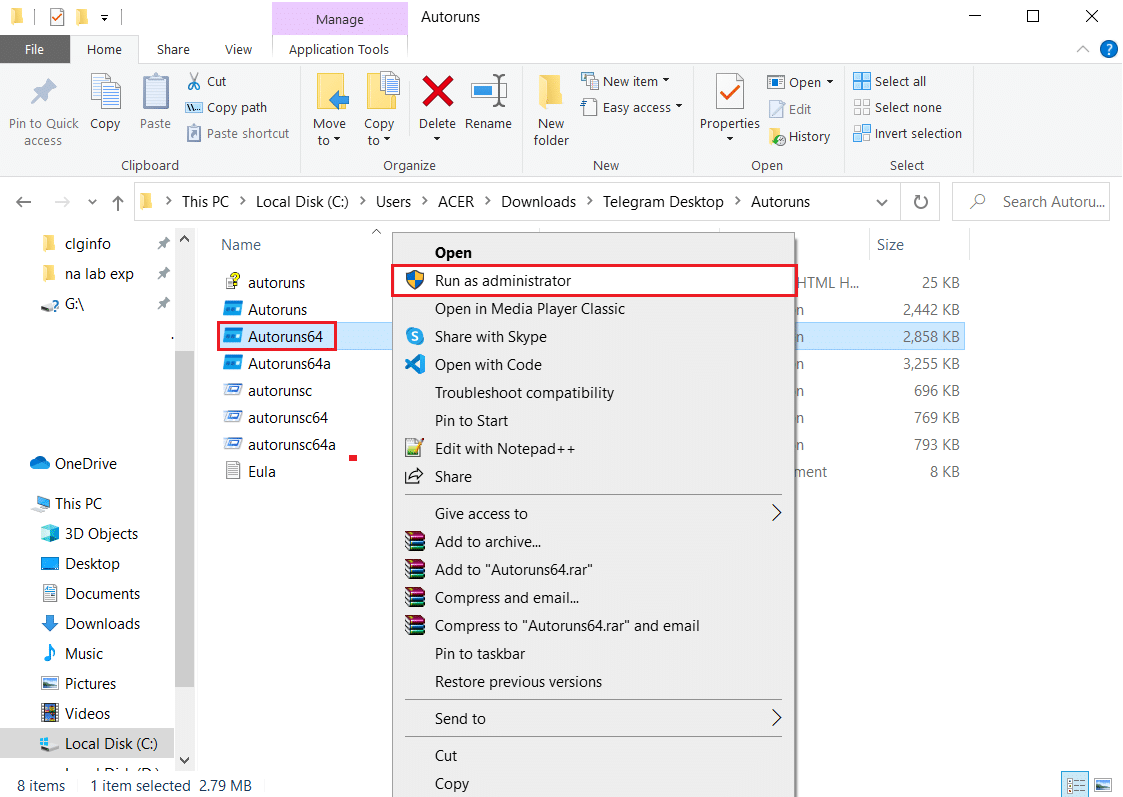
2. Stanie się właścicielem folderu Temp: Pliki tymczasowe są często tworzone i zapisywane w folderze Temp podczas instalacji aplikacji. Tak więc, jeśli nie masz dostępu do folderu, proces instalacji zakończy się niepowodzeniem.
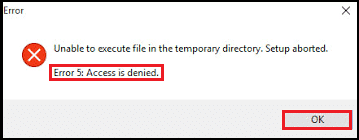
W tej sytuacji przejdź do C:\Users\username\AppData\Local\Temp i wykonaj kroki wymienione w metodzie 1, aby przejąć własność folderu Temp.
Przeczytaj także: Napraw dysk twardy, który nie wyświetla się w systemie Windows 10
Metoda 5: Wyłącz kontrolę konta użytkownika
Kontrola konta użytkownika lub UAC to funkcja bezpieczeństwa w systemie operacyjnym Windows, która blokuje automatyczną instalację nieautoryzowanego oprogramowania i uniemożliwia aplikacjom innych firm modyfikowanie ustawień systemu. Chociaż kontrola konta użytkownika może czasami stać się niepotrzebnie surowa i uniemożliwiać użytkownikom dostęp do niektórych plików. Wykonaj następujące kroki, aby naprawić błąd odmowy dostępu w systemie Windows 10:
1. Naciśnij klawisz Windows , wpisz Panel sterowania i kliknij Otwórz .
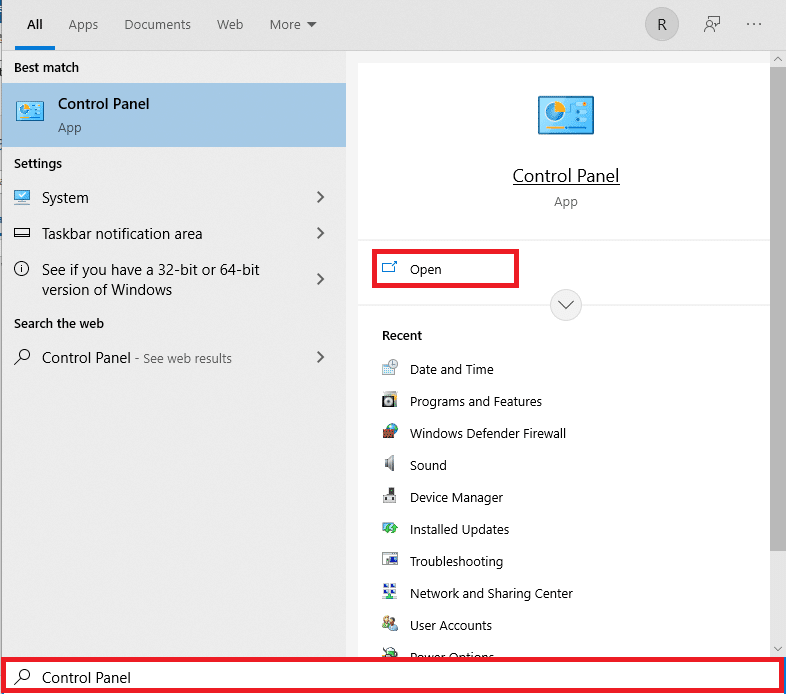
2. Ustaw Widok według > Duże ikony i kliknij Konta użytkowników , jak pokazano.
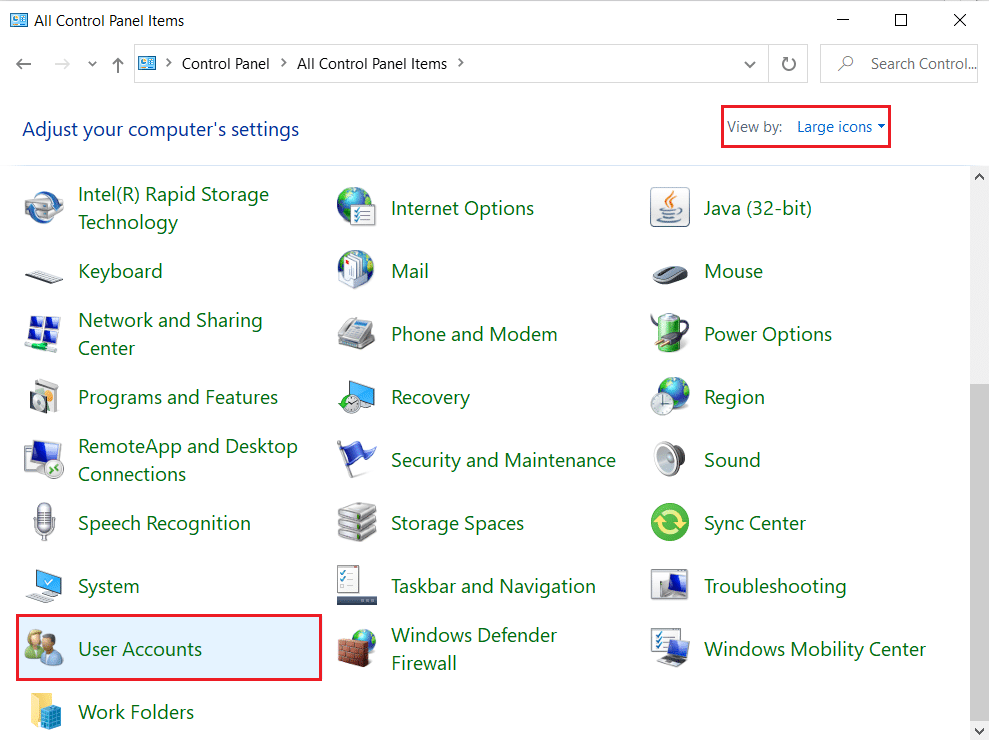
3. Następnie kliknij opcję Zmień ustawienia Kontroli konta użytkownika w prawym okienku.

4. W Ustawieniach kontroli konta użytkownika przeciągnij suwak w dół do Nigdy nie powiadamiaj .
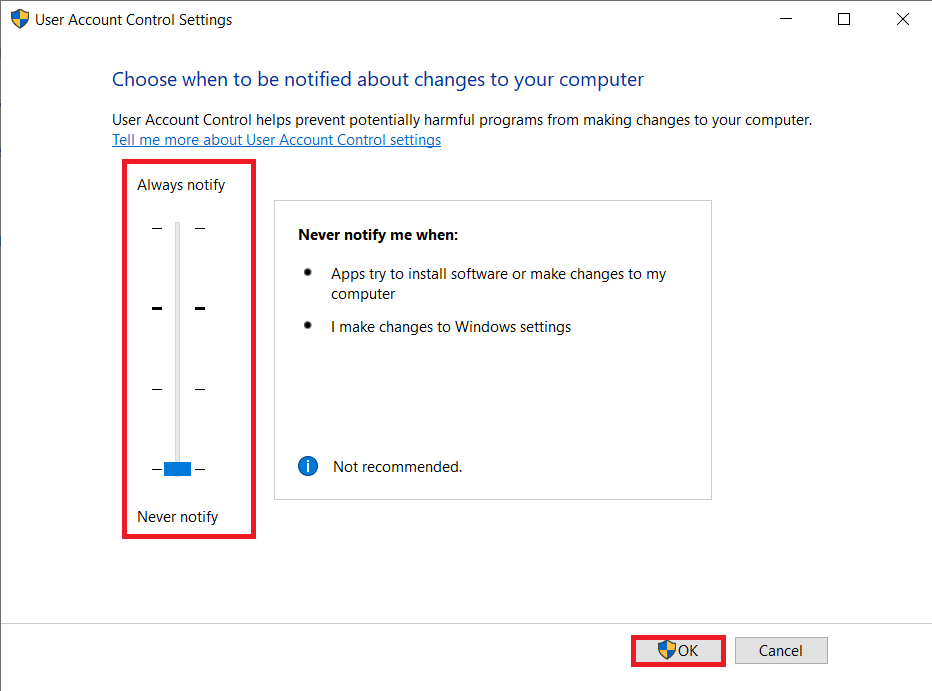
5. Kliknij OK , aby zapisać i wyjść. Spróbuj teraz uzyskać dostęp do pliku.
Przeczytaj także: Jak włączyć kontrolę konta użytkownika w systemach Windows
Metoda 6: Utwórz nowe konto użytkownika
Jeśli nadal będziesz otrzymywać komunikat o błędzie Odmowa dostępu na komputerze stacjonarnym/laptopie z systemem Windows 10, przyczyną tego zamieszania może być uszkodzone konto użytkownika. Możesz spróbować utworzyć nowe konto użytkownika i uzyskać z niego dostęp do pliku. Nowe konto będzie pozbawione wszelkich modyfikacji użytkownika i będzie miało wszystkie domyślne uprawnienia.
1. Naciśnij jednocześnie klawisze Windows + I, aby otworzyć Ustawienia systemu Windows .
2. Kliknij Ustawienia kont , jak pokazano.
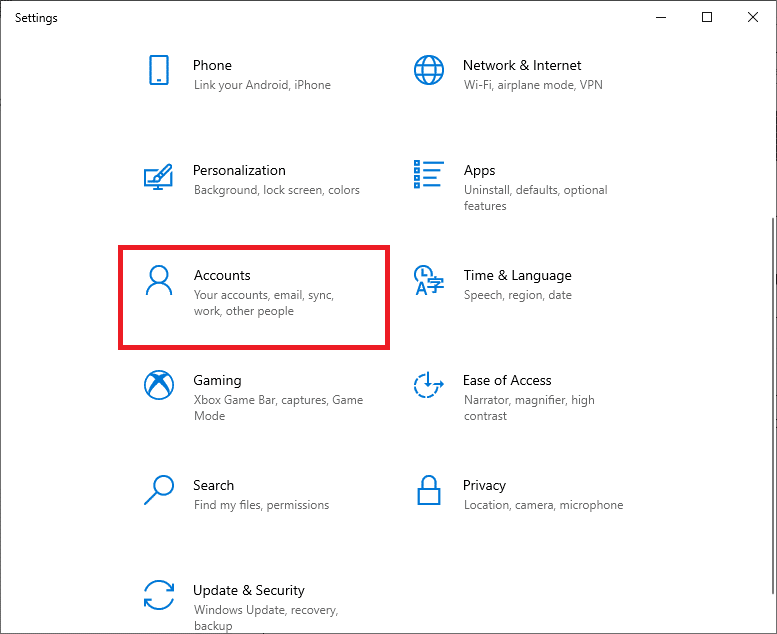
3. Przejdź do karty Rodzina i inni użytkownicy i kliknij przycisk Dodaj kogoś innego do tego komputera .
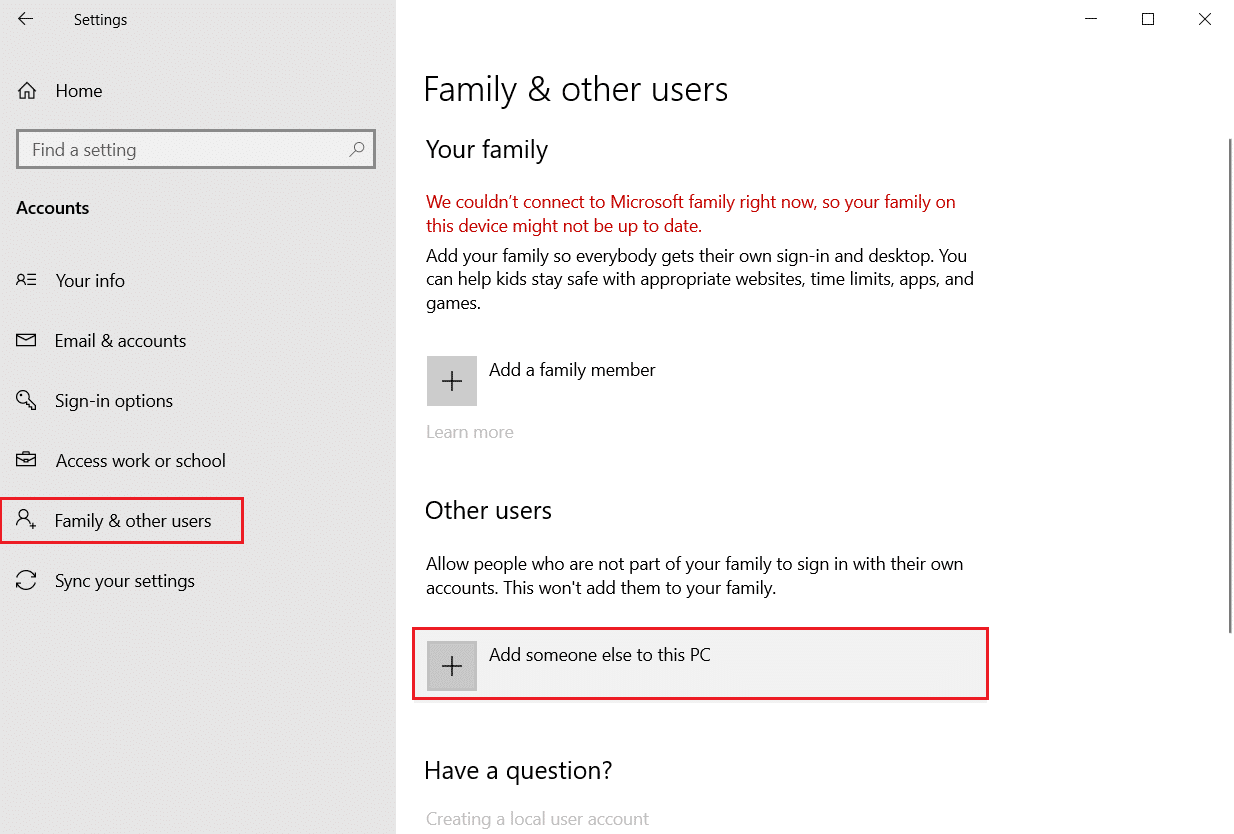
4. Teraz wprowadź adres e-mail lub numer telefonu , aby utworzyć nowy profil logowania. Kliknij Dalej
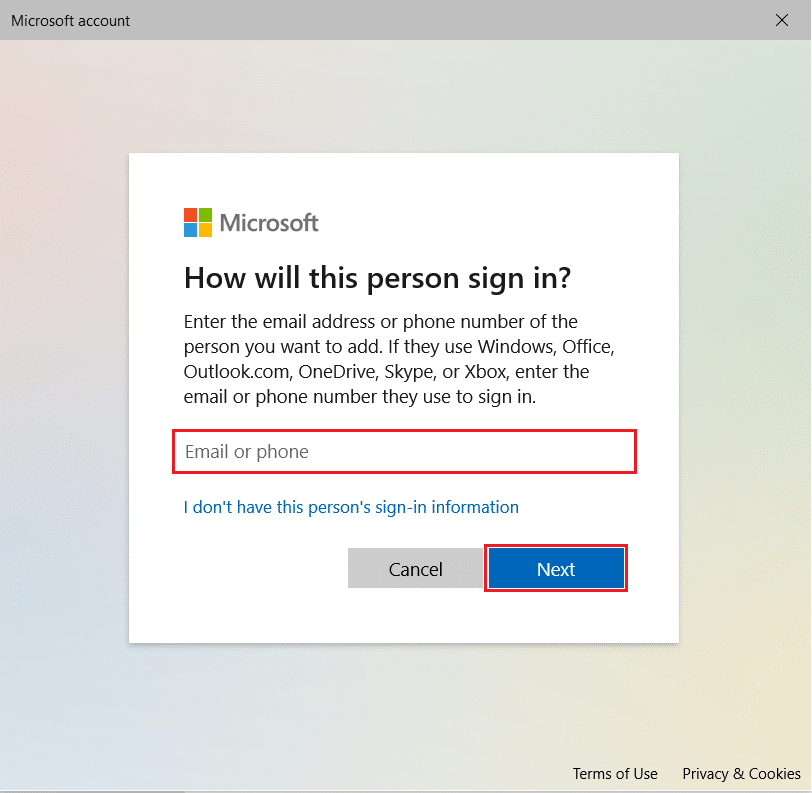
5. Wprowadź pytania i odpowiedzi dotyczące nazwy użytkownika, hasła i bezpieczeństwa na kolejnych ekranach.
6. Na koniec kliknij Zakończ .
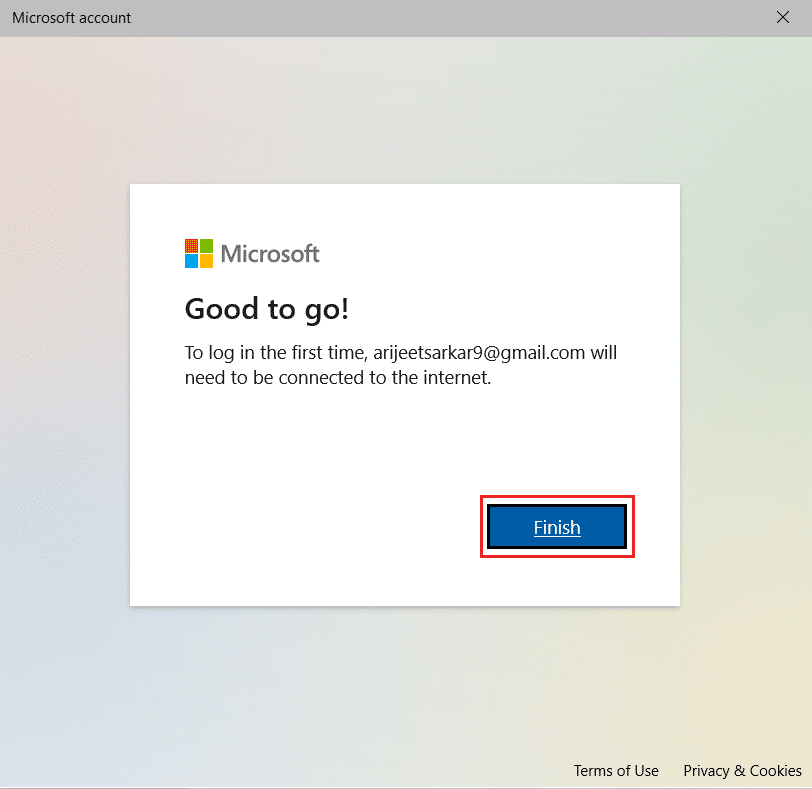
7. Teraz naciśnij klawisz Windows . Tutaj kliknij ikonę użytkownika > Wyloguj się , jak pokazano poniżej.
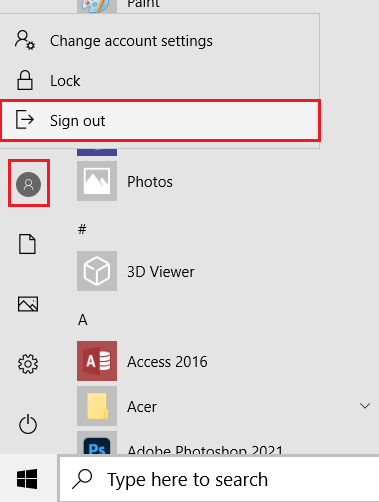
7. Teraz zaloguj się ponownie z nowo utworzonego konta . Sprawdź, czy możesz teraz uzyskać dostęp do elementu.
Przeczytaj także: Jak utworzyć konto lokalne w systemie Windows 11
Metoda 7: Zmień użytkownika na administratora
Niektóre pliki/foldery i niektóre czynności w systemie Windows 10 mogą być dostępne lub wykonywane tylko przez administratorów. Aby jednocześnie uzyskać dostęp do wszystkich plików na komputerze, dodaj swoje konto użytkownika w grupie administratorów. Zapewni to nieograniczony dostęp i naprawi błąd odmowy dostępu w systemie Windows 10.
1. Naciśnij klawisz Windows , wpisz Zarządzanie komputerem i kliknij Otwórz .
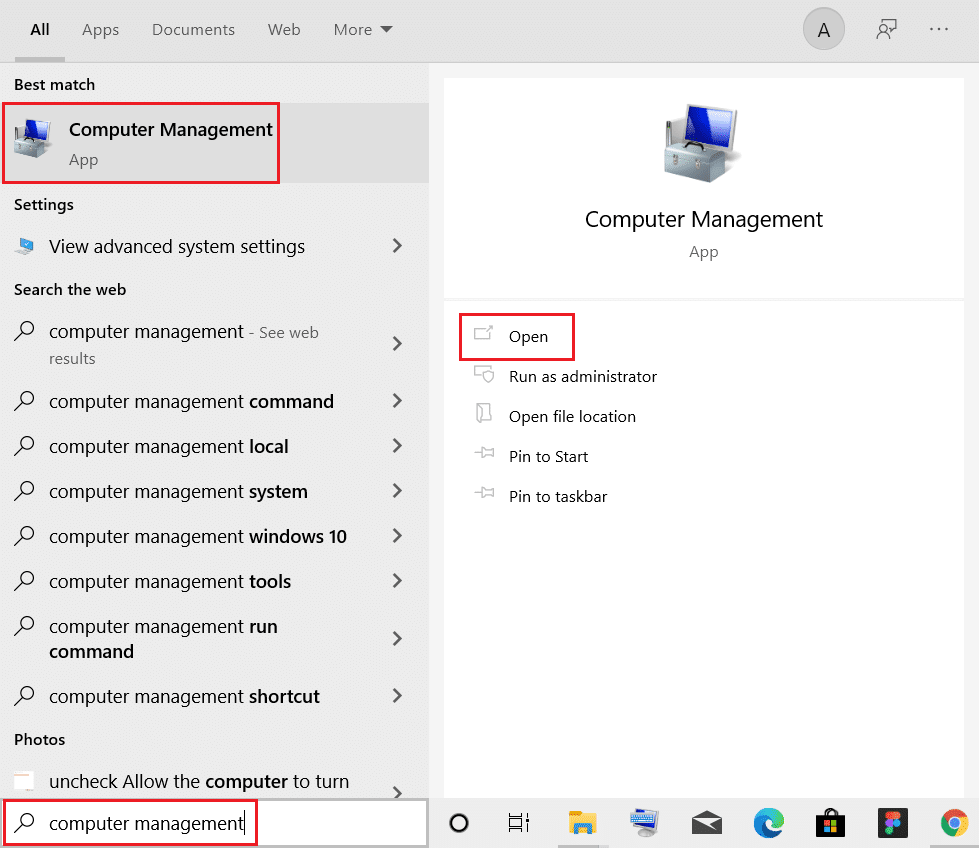
2. Przejdź do Narzędzia systemowe > Lokalni użytkownicy i grupy > Użytkownicy w lewym okienku.
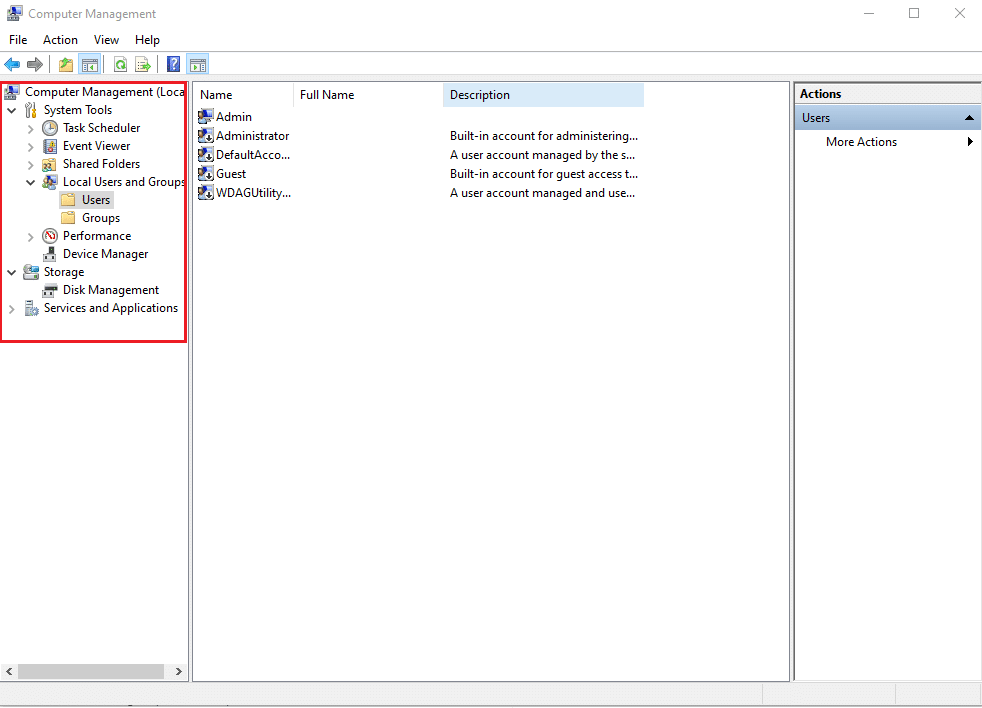
3. W prawym okienku kliknij prawym przyciskiem myszy konto użytkownika, z którego masz do czynienia z problemem i wybierz opcję Właściwości .
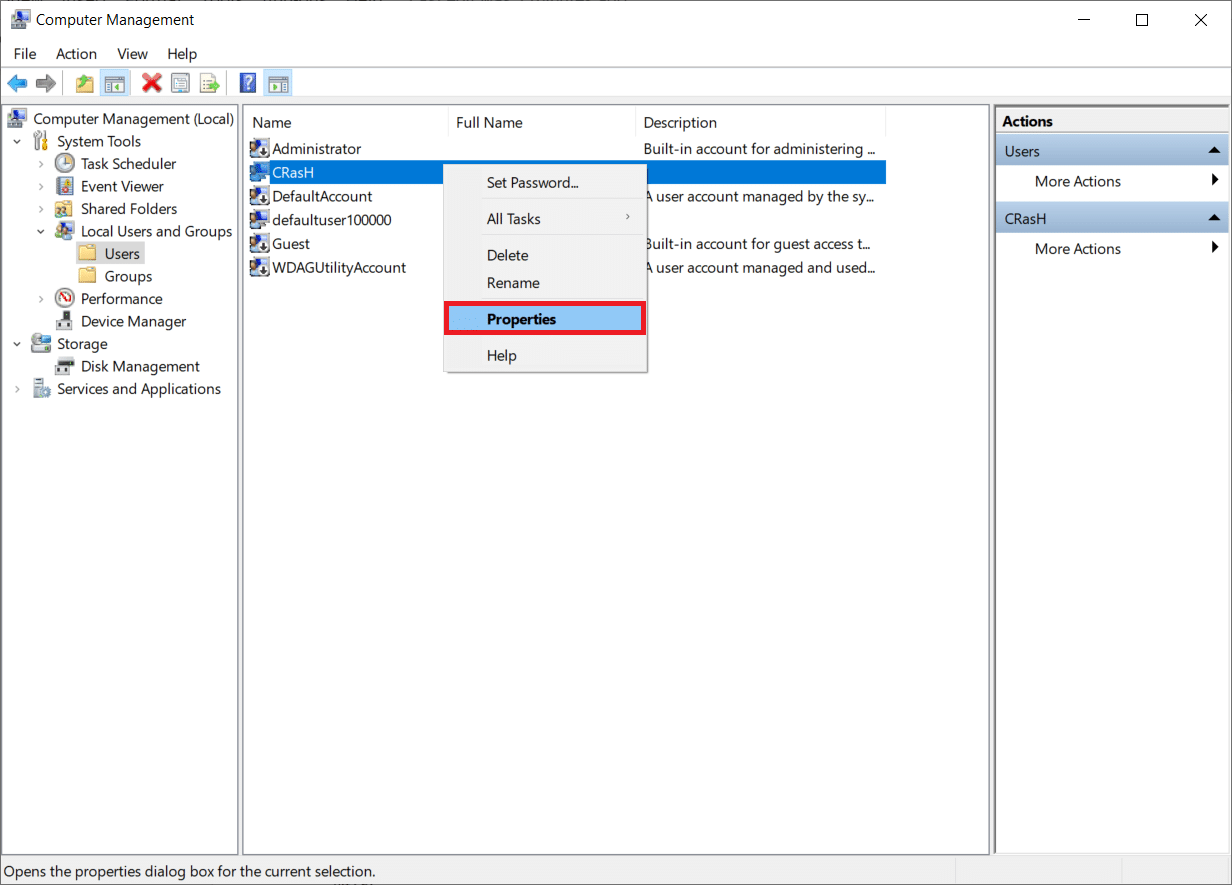
4. Przejdź do zakładki Członek i kliknij przycisk Dodaj… .
Uwaga: Jeśli znajdziesz Administratorów na liście Członek sekcji, przejdź bezpośrednio do Kroku 7 .
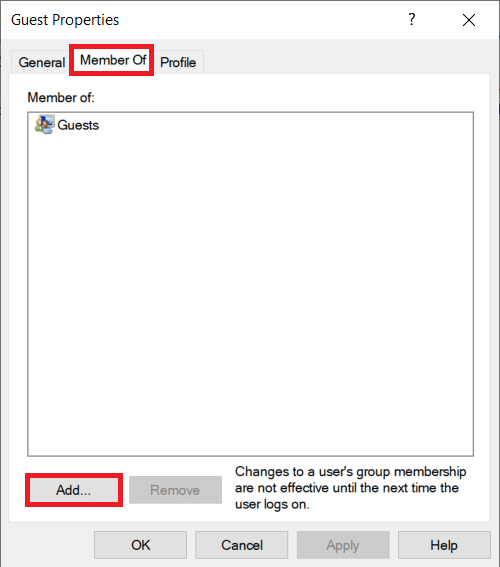
5. Wpisz Administratorzy w oknie Wybierz grupy .
Uwaga: Możesz kliknąć Sprawdź nazwy , aby sprawdzić wprowadzoną nazwę obiektu.
6. Kliknij OK , gdy wpis automatycznie się zmieni.
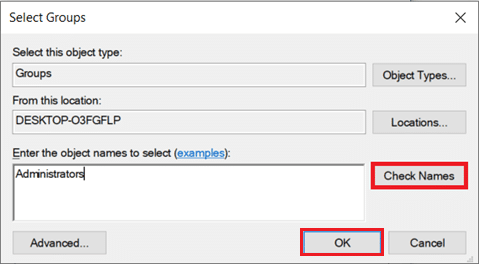
7. Na karcie Członek grupy wybierz podświetloną opcję Administratorzy .
8. Kliknij Zastosuj , a następnie OK , aby zapisać te zmiany.
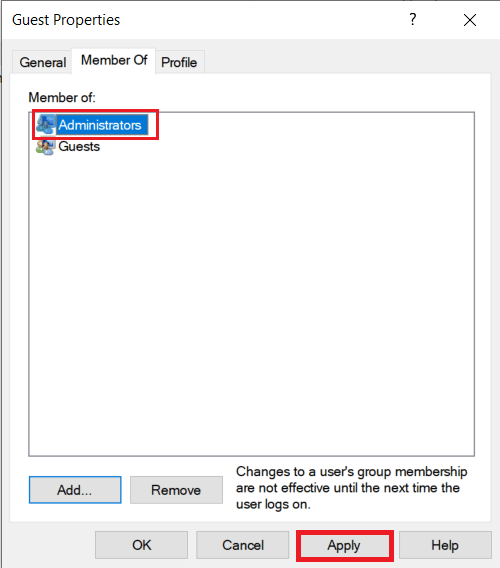
9. Uruchom ponownie na wszelki wypadek i spróbuj ponownie uzyskać dostęp do elementu.
Wskazówka dla profesjonalistów: Błędy podczas uruchamiania wiersza polecenia
Oprócz powyższych scenariuszy niektórzy użytkownicy napotkali również błędy podczas próby uruchomienia okna wiersza polecenia. Ten problem można rozwiązać poprzez:
- przypinanie wiersza polecenia do menu Start
- lub uruchamiając go z uprawnieniami administratora , jak pokazano poniżej.
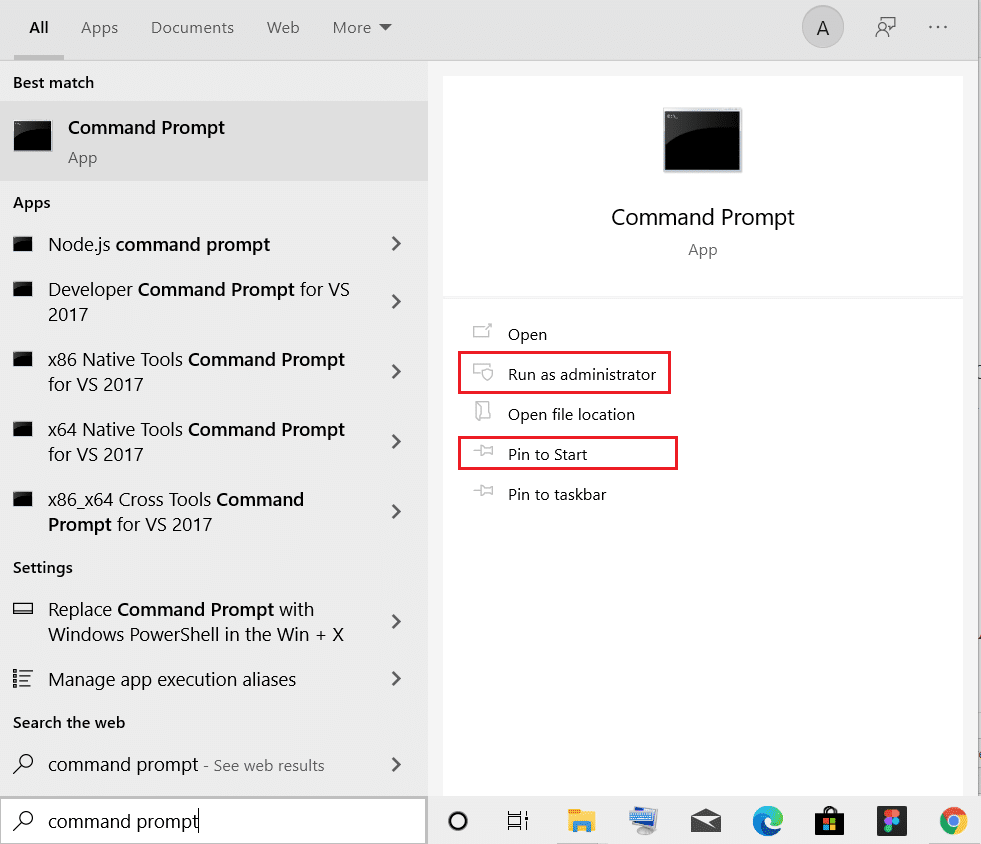
Zalecana:
- Jak naprawić błąd Minecraft 0x803f8001 w systemie Windows 11?
- Napraw wysokie użycie dysku WSAPPX w systemie Windows 10
- Napraw komputery, które nie wyświetlają się w sieci w systemie Windows 10
- C:\windows\system32\config\systemprofile\Desktop jest niedostępny: Naprawiono
Mam nadzieję, że powyższe metody pomogły ci rozwiązać błąd odmowy dostępu w systemie Windows 10 . Daj nam znać, który temat chcesz, abyśmy zgłębili w następnej kolejności. Skontaktuj się z nami za pośrednictwem sekcji komentarzy poniżej.
